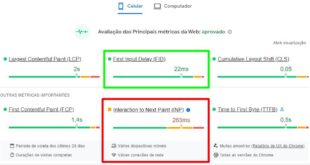Sua conexão não é particular como resolver? descubra Nesse artigo as cinco principais dicas para solucionar de uma vez por todas esse erro no computador Android ou iPhone.
[lwptoc]Hoje em dia é super comum os dispositivos nos entregar em segurança e praticidade, mas em alguns casos problemas externos podem ocasionar riscos em nossa conexão, estamos falando sobre uma conexão não particular.
No iPhone, por exemplo, a partir do iOS 15 foi adotado uma medida para deixar a internet ainda mais segura, como o impedimento do rastreamento pelo IP assim como no Android e no Windows quando você conecta a uma rede pública.
O que seria o alerta sua conexão não é particular?
Índice:
Bom para resumir trata-se de uma conexão provavelmente pública ou seja uma conexão que deixa visível seu computador na rede ou problemas de chave da senha wi-fi e etc.
Para resolver esse problema é preciso identificar quais são os problemas relacionados à sua internet, por isso separei cinco truques para você verificar.
Sua conexão não é particular como resolver?
#1 mude a chave de segurança do seu wi-fi
No seu roteador, mude a segurança da rede wi-fi para: WPA/WPA2-PSK misturados
#2 Atualize a data e hora
Se a data e hora do seu notebook ou computador está desatualizada, não será possível confirmar o certificado de sites na internet. Esse erro só desaparecerá ao atualizar a data e hora e assim, o alerta de ”Sua conexão não é particular” irá desaparecer.
#3 Conecte a rede privada
Mudar a rede privada para pública, pode solucionar o alerta de: Sua conexão não é particular.
- No lado direito da barra de tarefas, selecione o ícone Rede Wi-Fi .
- Selecione a rede Wi-Fi à qual você deseja se conectar e selecione Conectar.
- Insira a senha da rede e selecione Avançar.
- Quando você for questionado se deseja que o computador seja detectável para outros dispositivos na rede, escolha uma das seguintes opções: Para defini-lo como uma rede privada na qual o computador ficará detectável para outros dispositivos na rede, escolha Sim.
#4 Mude seu DNS
O open DNS ou DNS do Google provavelmente pode solucionar problemas de Sua conexão não é particular.
- Clique no menu Iniciar e, em seguida, clique em Painel de controle .
- Clique em Rede e Internet .
- Clique em Alterar configurações do adaptador .
- Clique com o botão direito do mouse na rede Wi-Fi à qual você está conectado e clique em Propriedades .
- Selecione Internet Protocol Versão 4 (ou Versão 6, se desejar).
- Clique em Propriedades .
- Anote todas as entradas de servidor DNS existentes para referência futura.
- Clique em Usar os seguintes endereços de servidor DNS .
- Substitua esses endereços pelos endereços DNS 1.1.1.1: Para IPv4: 1.1.1.1 e 1.0.0.1
#5 Atualiza os drivers do seu computador
Baixe e instale um software para atualizar drivers do seu sistema.
#6 Habilite a VPN
Usar um VPN irá resolver problemas de conexão não segura, em alguns casos, esse problema tem relação direta com a rede ser pública ou aberta.
#7 Ative o rastreamento de endereço IP no iPhone
- Abra Ajustes > Wi-Fi.
- Toque em botão Ações Disponíveis e ative ou desative “Limitar o Rastreamento de Endereço IP”.
 OArthur.com Dicas para Instagram, celulares Android, iPhone e Web
OArthur.com Dicas para Instagram, celulares Android, iPhone e Web
![Sua conexão não é particular como resolver? [7 passos] Sua conexão não é particular](https://oarthur.com/wp-content/uploads/2020/04/windows-10.jpg)

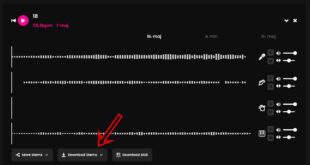


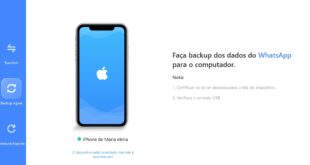

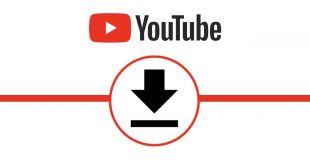


![Como mudar a cor da roupa na foto? [Aplicativos grátis] Como mudar a cor da roupa na foto? [Aplicativos grátis]](https://oarthur.com/wp-content/uploads/2023/08/Como-mudar-a-cor-da-roupa-na-foto-310x165.jpg)